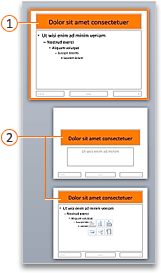如果您已新增頁尾資訊 (如投影片編號或日期) 至投影片,但仍未顯示,那麼很可能會的問題是,[幻燈片母板] 檢視目前已關閉頁尾。 請繼續閱讀如何在 [幻燈片母板] 檢視中開啟頁尾的相關指示。
開啟特定版面配置的頁尾顯示
-
選取您遇到問題的投影片。
-
在 [檢視] 索引標籤上,選取 [投影片母片]。
在 [幻燈片母板] 檢視中,投影片的 版 面配置會顯示在主窗格中。
-
在 [ 幻燈片母板] 索 引標籤的 [ 母片版 面配置] 群組中,選取 [ 頁尾] 方 塊:
在主窗格中,您應該會立即看到投影片版面配置上的頁尾版面配置區。 如果沒有發生這種情況,請跳到下 一個程式:開啟幻燈片母板的頁尾顯示。
開啟幻燈片母板頁尾的顯示
在上述步驟 3 中,如果 PowerPoint 不接受您選取的 [頁尾] 方 塊 ,這表示在目前版面配置的階層上層中會關閉頁尾,也就是所謂的 幻燈片母板。 在這種情況下,我們首先需要調整該設定,然後重複上述程式。
在上述程式中,您嘗試編輯 投影片版面配置。 下圖顯示 [幻燈片母板] 檢視中的左側縮圖窗格。 它描述有上層幻燈片母板的兩種版面配置:
幻燈片母板及其子投影片版面配置是套用至簡報的主題之一部分。
如果您將多個主題套用至簡報的不同部分,則在 [幻燈片母板] 檢視中,每一個主題都會有一個對應的幻燈片母板。
如圖片所示,版面配置會縮排在幻燈片母板底下。 在下一個程式中,您必須尋找並選取您嘗試編輯之版面配置的父幻燈片母板。
-
在縮圖窗格中,選取幻燈片母板。
-
在工具列功能區的 [ 幻燈片母板 ] 索引標籤上,選取 [ 母片版面配置]。
-
在對話框中,開啟 [日期]、 [投影片編號] 及 [ 頁尾] 選項,然後選取 [ 確定]。
此時,所有隸屬於此幻燈片母板的版面配置都 能夠 顯示頁尾資訊。 您只需要為每個版面配置開啟頁尾。 在縮圖窗格中選取版面配置,然後依照上述第一個程式中的指示,從步驟 2 開始,開啟特定版面配置的頁尾顯示。
投影片版面配置和幻燈片母板的背景資訊
如果您是使用 [幻燈片母板] 檢視編輯的新手,請參閱什麼是投影片版面配置?以及什麼是幻燈片母板?以取得詳細資訊。

![在 [幻燈片母板] 索引標籤的 [母片版面配置] 群組中,選取 [頁尾] 方塊。](/images/zh-tw/b74918fe-4000-441d-9297-a0543e598734)